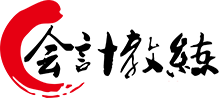当我们对采购入库单打印时,新打印打印表体内容比较多具需要分页打印时,第二页打印不会自动带入标题和表头,这样会让我们的答疑内容出现不完整性,那我们如何打印才能出现表头部分呢?对这不清楚的可以来看看下文的内容,用友t3打印每页时怎么自动带出表头,希望此文章可以对你有所帮助。

T3打印时如何带出表头部分
【问题现象】
采购入库单打印时,发现第一张打印了表头和标题,但是第二张表头和标题都没有出现。可是客户要求张字打印5行,且每页都必须有表头项目和小计,如何处理?
【问题分析】
建立新模板,将‘公共’里面的模板‘复制’到当前使用的操作员下面,对新模板进行编辑。
【解决方案】
1、新模板
进入“采购管理”模块—点击“打印”—“新模板”,将“公共”下面“采购入库单”打印机一样的标志“复制”到“当前操作员”的下方,双击新模板,开始进行设置。
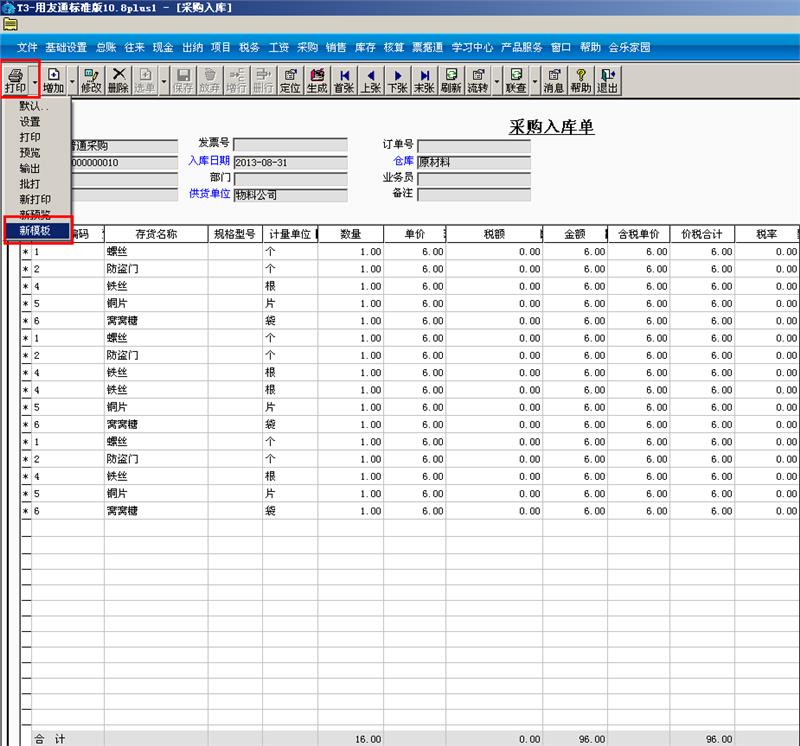
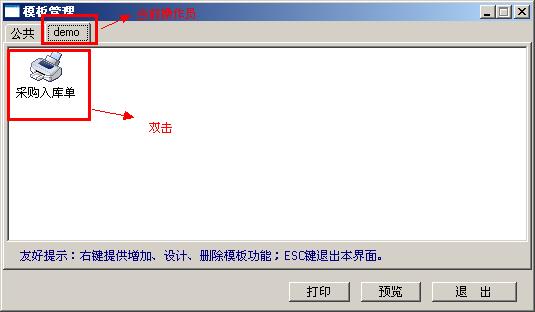
2、在“行号” 、“存货编码”、“存货名称”、“规格型号”等等下面增加一行,设为“主项数据”。操作流程:选中“细项数据”—点击“单元格”—“插入行”。
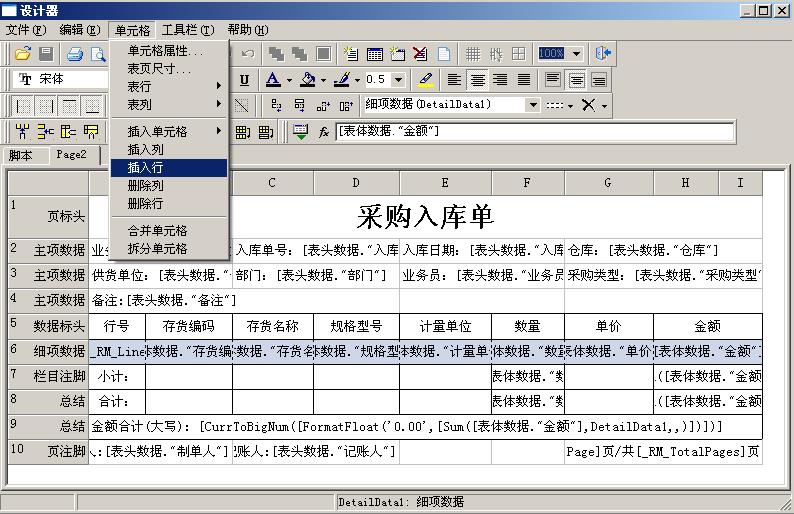
3、插入行中输入“1”。
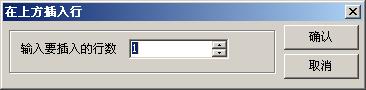
4、将新增的行选中“右击”选中“栏目”—“主项数据”
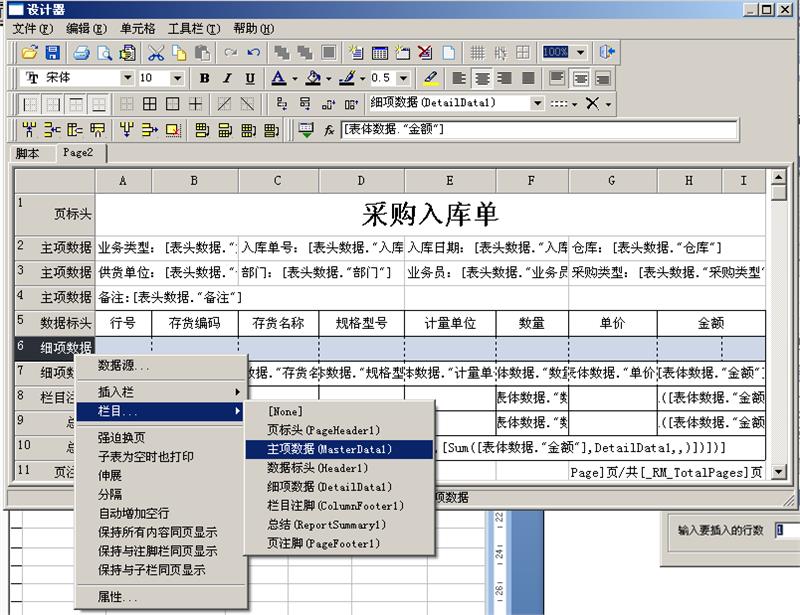
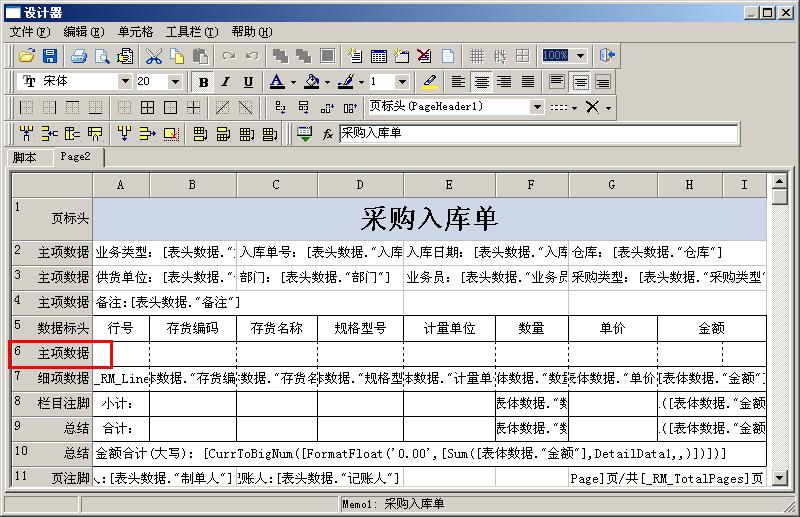
5、将新增加的“主项数据”进行设置,右击选择“属性”—在“对象查看器”中找到“显示”为“false”
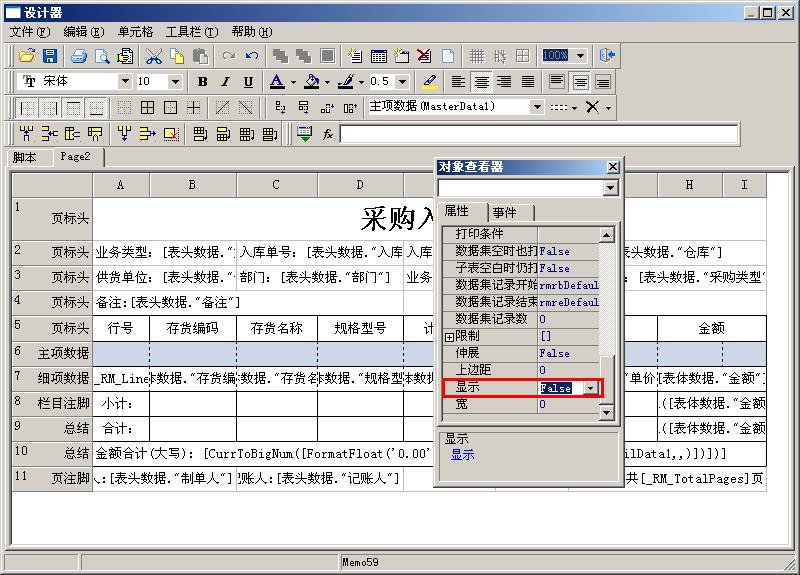
6、将“数据标头”和上行的所有行都设置为“页标头”。操作流程:选中“数据标头”行,右击鼠标选择“栏目”—“页标头”,其他的也同样操作。
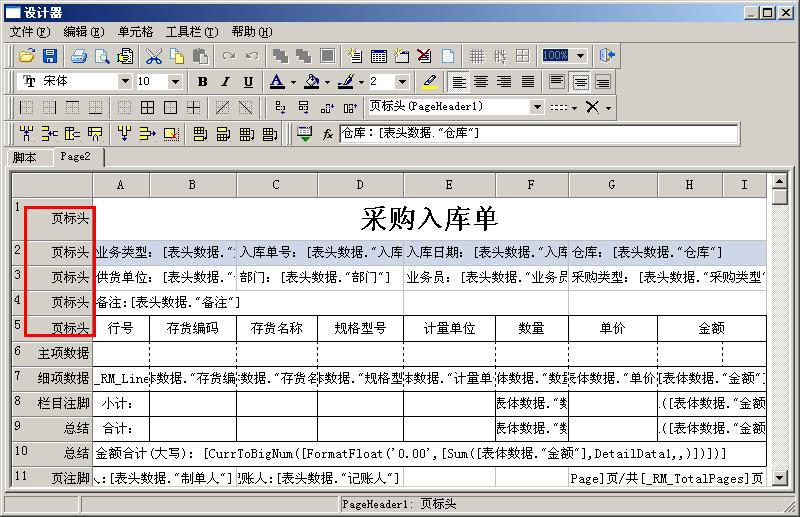
7、新模板中最后的10、11行修改为“页注脚”
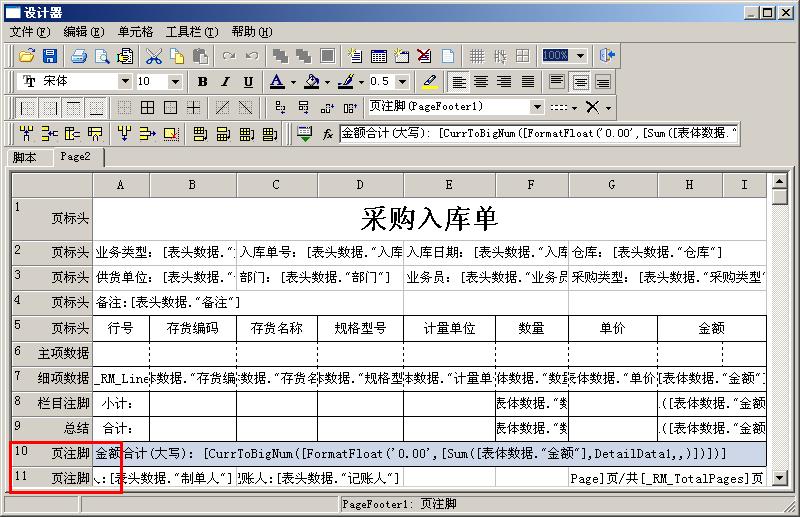
8、设置每页固定打印5行
点击“细项数据”—“属性”—“每页记录数”修改为“5”,再到“自动追加空行”中将“false”修改为“true”.
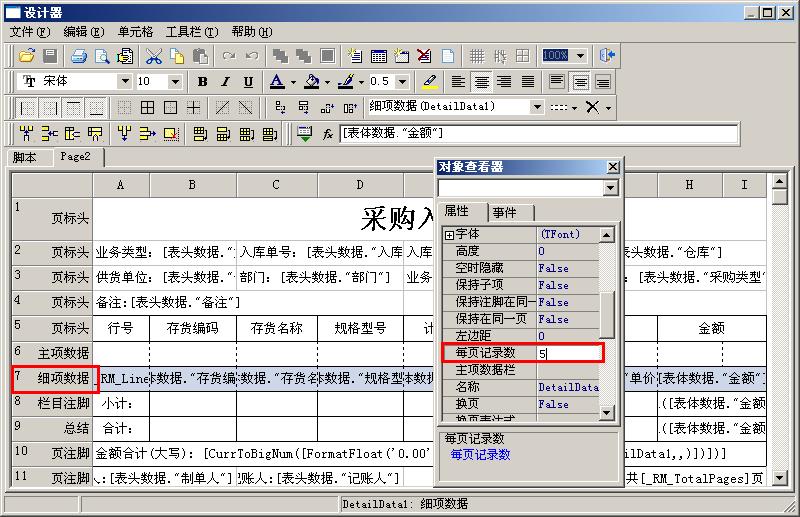
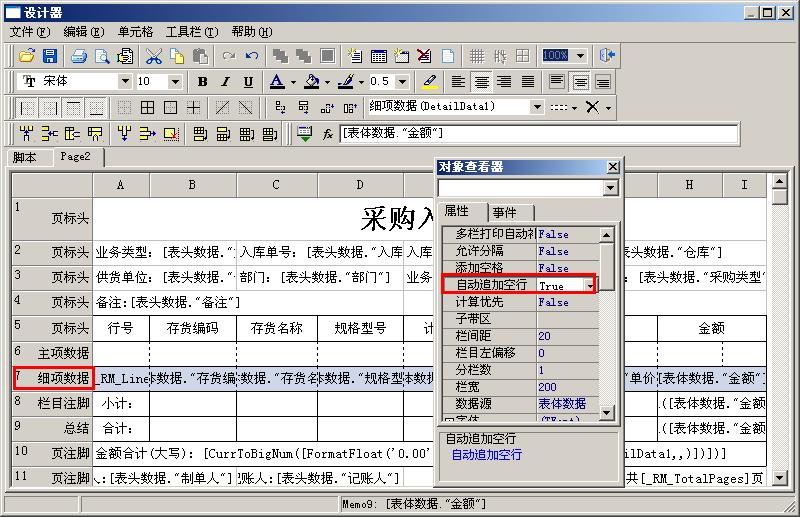
9、新模板保存,预览
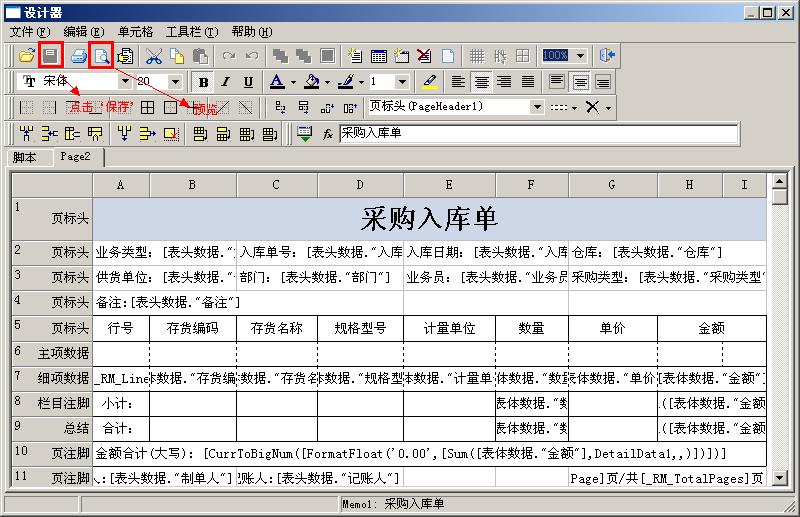

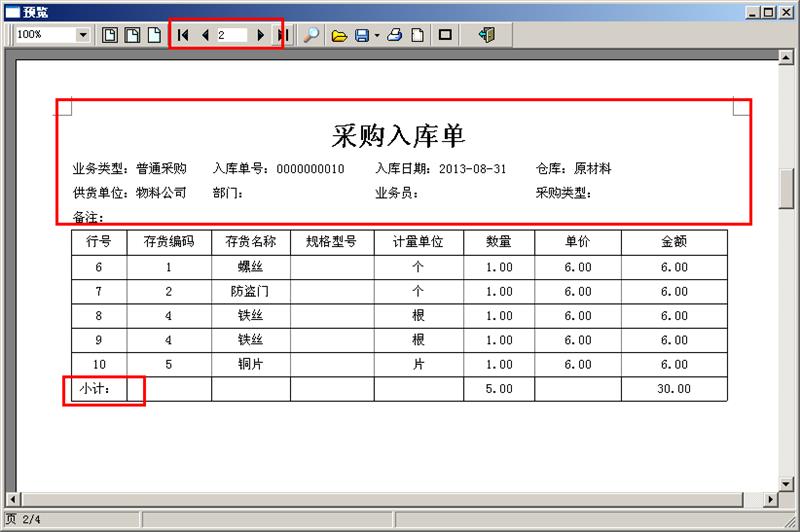

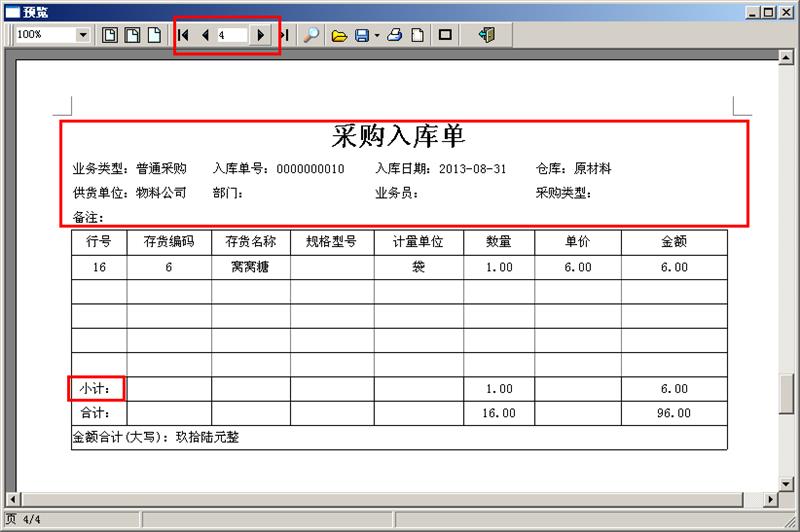
上述文章有关用友t3打印每页时怎么自动带出表头的内容就到此结束了,想要深入了软件实操知识的,可以点击在线会计老师或者上文免费领取相应的资料包学习,有不懂得问题可以咨询在线答疑老师哦。
版权声明:
* 凡会计教练注明 “原创”的所有作品,均为本网站合法拥有版权的作品,未经本网站授权,任何媒体、网站、个人不得转载、链接、转帖或以其他方式使用,如需转载请在文中显著位置标注“原文来源:会计教练”。
* 本网站的部分作品由网络用户和读者投稿,我们不确定投稿用户享有完全著作权,根据《信息网络传播权保护条例》,如果侵犯了您的权利,我们将按照规定及时更正与删除。【投诉通道】
版权所有©北京天华在线教育科技有限公司(会计教练)
京ICP备16061061号-1